Jak zbudować stronę internetową bez potu?
Opublikowany: 2019-02-08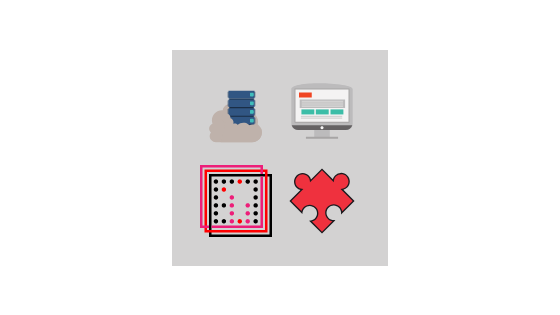
Ostatnia aktualizacja - 8 lipca 2021
Cóż, to jest przewodnik dla leniwych facetów, którzy nie są gotowi spędzać miesięcy na nauce nudnych rzeczy, takich jak kodowanie HTML/CSS i worki pieniędzy. Ale to nie znaczy, że nie mają nic do powiedzenia światu. Wręcz przeciwnie, ich życie jest pełne emocjonujących przygód, które zasługują na uwagę opinii publicznej.
Czy jesteś jednym z tych facetów? Następnie czytaj dalej, a dowiesz się, jak szybko, łatwo i tanio założyć stronę internetową/blog.
Rozważ to zanim zaczniesz
Na rynku dostępnych jest wiele różnych platform do tworzenia stron internetowych i kreatorów stron internetowych.
WordPress, HTML, Magento, Joomla, żeby wymienić tylko kilka.
Możesz spróbować zakodować stronę internetową od podstaw, ale nie polecamy tego.
- Kodowanie zajmuje zbyt dużo czasu.
- Wynik prędzej będzie rozczarowujący.
OK, którą platformę wybrać?
Przypuszczamy, że te ostatnie statystyki wykonane przez BuiltWith pomogą.
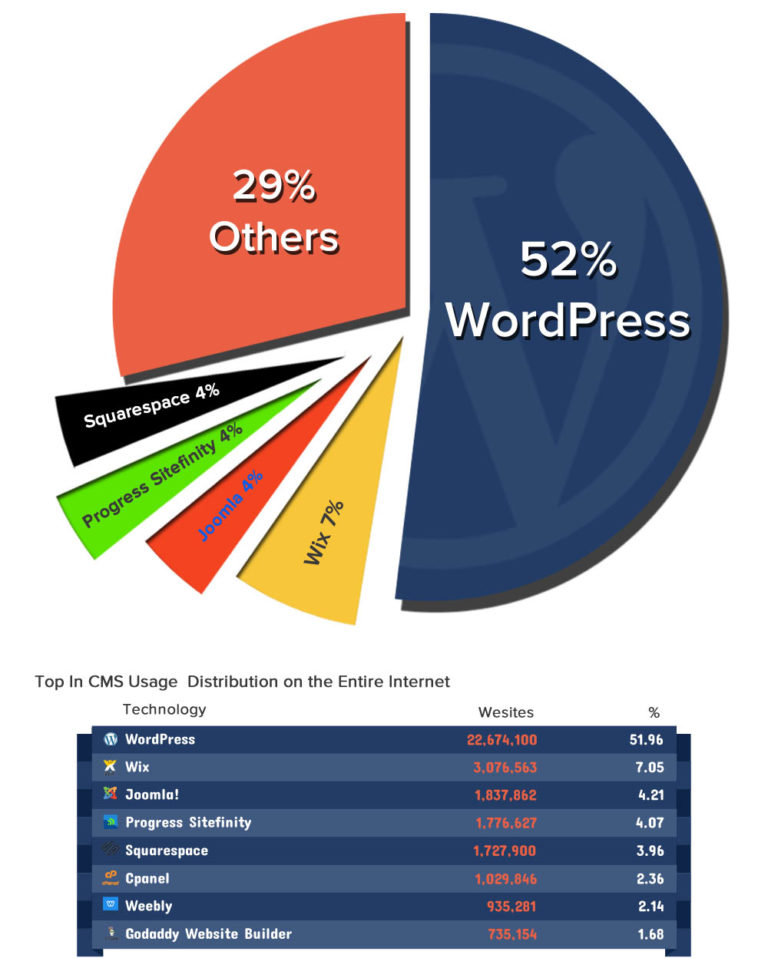
Z powyższego wykresu widać, że w 2019 roku najpopularniejsze kreatory stron internetowych (lub systemy zarządzania treścią) to:
- WordPress (bezpłatny) 52%
- Wix (płatny) 7%
- Joomla (bezpłatny) 4%
- Postęp Sitefinity (za darmo) 4%
- Powierzchnia kwadratowa (płatna) 4%
- Weebly (płatne) 2%
Jeśli potrzebujesz trochę czasu do namysłu, nie wybieraj tej platformy w tej chwili. Większość usług hostingowych oferuje instalację WordPress, Joomla i Drupal jednym kliknięciem. Decyzję w tej sprawie możesz podjąć później.
Nie masz czasu/chęci do czytania? Po prostu chcesz, żeby ktoś był wystarczająco uczciwy, żeby zrobił wszystko za ciebie? Po prostu kliknij ten przycisk
Gotowy do użycia
a wszystkie twoje problemy zostaną rozwiązane za jedyne 149 USD.
Pierwszy krok
- Uzyskaj hosting i zarejestruj nazwę domeny
Aby skonfigurować WordPress lub inny rodzaj witryny, będziesz potrzebować dwóch rzeczy:
- Nazwa domeny, czyli adres internetowy, taki jak TwojaNazwaWitryny.com
- Hosting, czyli usługa, która łączy Twoją witrynę z internetem
Twoja strona nie będzie widoczna w Internecie bez hostingu. Potrzebujesz go do przechowywania obrazów, treści i plików stron internetowych.
Radzimy, abyś był właścicielem nazwy domeny, ponieważ wygląda bardziej profesjonalnie niż posiadanie witryny w cudzej domenie, takiej jak twojafirma.moja-darmowa-strona.com. Co więcej, jest niedrogi. Większość dostawców usług hostingowych oferuje domeny bezpłatnie przez rok. Zwykle nazwa domeny kosztuje prawie 15 USD rocznie.
Wniosek jest taki – Twoja witryna nie będzie istnieć bez hostingu i nazwy domeny.
Przypuszczamy, że możemy po prostu pominąć kroki rejestracji nazwy domeny i uzyskania hostingu. Są całkiem proste.
Na przykład, jeśli zdecydujesz się użyć
Gotowy do użycia
oferta, nazwa domeny i hosting są już w nim zawarte.
Drugi krok
- Skonfiguruj swoją witrynę
Po skonfigurowaniu nazwy domeny i hostingu nadszedł czas, aby kontynuować.
Nadszedł czas, aby Twoja witryna działała i działała. To, co musisz zrobić w pierwszej kolejności, to zainstalować WordPressa w swojej domenie.
Istnieją dwa sposoby instalacji WordPressa. Jedno jest znacznie łatwiejsze niż drugie.
Prawie każda przyzwoita firma hostingowa ma zintegrowaną instalację 1-click dla WordPressa, co sprawia, że jest to bułka z masłem.
Jeśli zarejestrowałeś się w hostingu Inmotion lub innej podobnej firmie hostingowej, powinieneś znaleźć swoją „instalację jednym kliknięciem” w panelu sterowania konta.
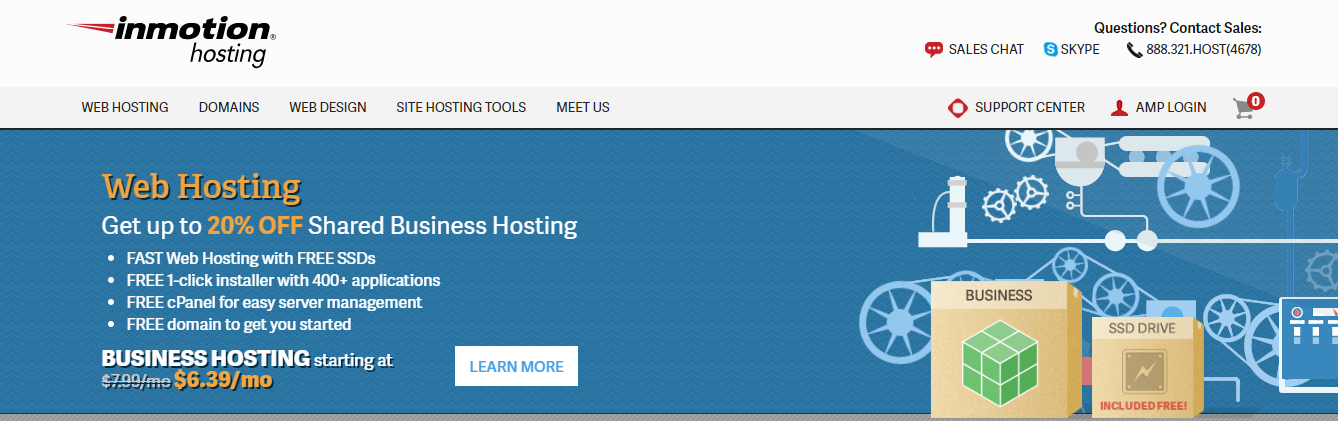
Kiedy go znajdziesz, wykonaj następujące kroki, które powinny być podobne / takie same we wszystkich głównych firmach hostingowych:
- Zaloguj się na swoje konto hostingowe.
- Przejdź do panelu sterowania.
- Poszukaj ikony „WordPress” lub „Witryna”.
- Wybierz domenę, w której chcesz zainstalować swoją witrynę.
- Kliknij przycisk „Zainstaluj teraz”, aby uzyskać dostęp do nowej witryny WordPress.
Jeśli z jakiegoś dziwnego powodu Twoja firma hostingowa nie zapewnia instalacji WordPress jednym kliknięciem, musisz zainstalować ją ręcznie. Ale zalecamy dwa razy pomyśleć. Dlaczego miałbyś zbytnio komplikować prosty zautomatyzowany proces? Czy ta firma naprawdę jest najlepszym wyborem?
Trzeci krok
- Zaprojektuj swoją stronę internetową
Cóż, teraz, gdy WordPress zostanie pomyślnie zainstalowany w Twojej domenie, zobaczysz bardzo prostą, czystą witrynę.
Ale problem polega na tym, że nie chcesz wyglądać jak wszyscy inni, prawda?
Potrzebujesz motywu. Mamy na myśli gotowy szablon projektu mówiący WordPressowi, jak powinna wyglądać Twoja strona internetowa. Oto przykład motywu premium WordPress, który możesz zainstalować:
Imperion – uniwersalny korporacyjny motyw WordPress
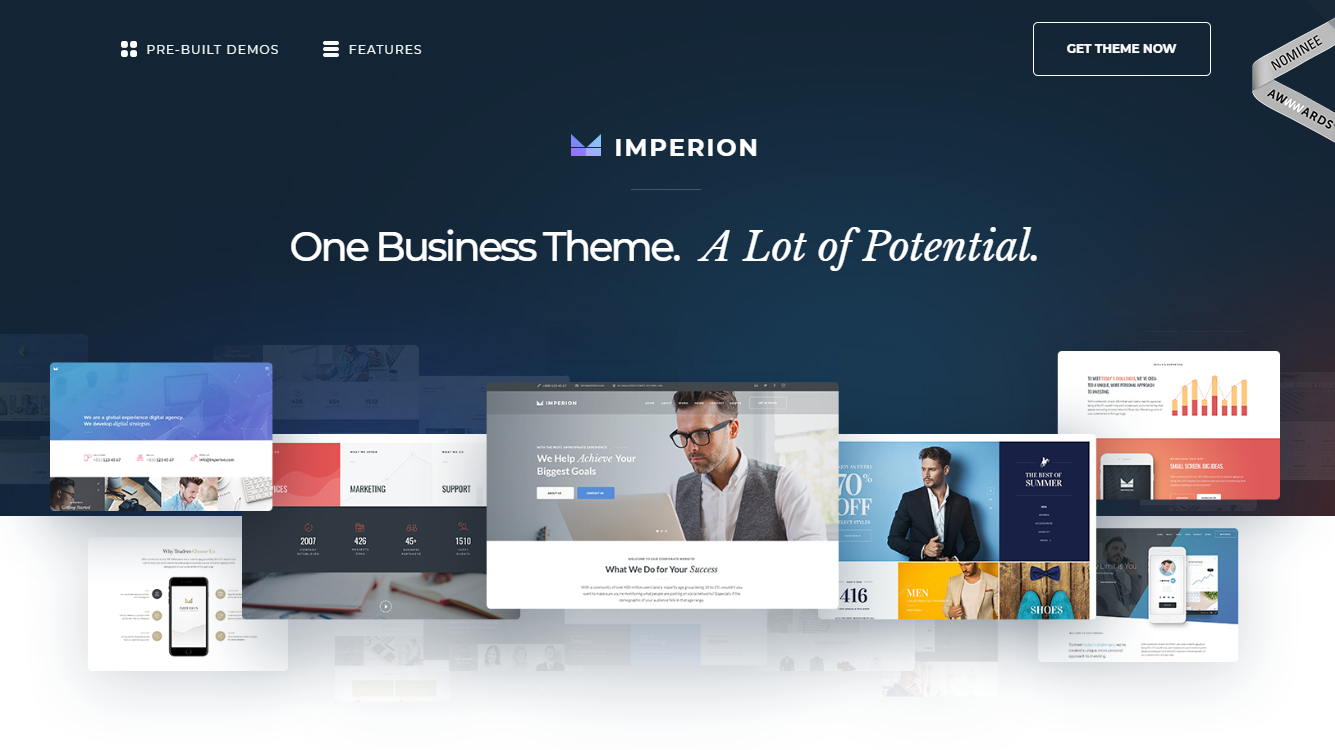
Tu jest fajnie. W Internecie jest tak wiele profesjonalnie zaprojektowanych motywów do wyboru i dostosowania do własnych potrzeb.
Wiele motywów WordPress jest dostępnych za darmo. Tutaj powinieneś rozważyć wszystkie zalety i wady darmowych i premium motywów. Premium są bardziej bogate w funkcje i zapewniają bezpłatne całodobowe wsparcie (jeśli mówimy o najlepszym dostawcy).
Jeśli chodzi o darmowe motywy… Radzenie sobie z nimi samodzielnie, bez umiejętności projektowania i tworzenia stron internetowych, będzie dla ciebie dość trudne. Darmowe motywy są dostępne bez wsparcia.
Zainstaluj nowy motyw
Przypuśćmy, że znalazłeś motyw, który Ci się podoba. Instalacja jest naprawdę prosta. Wszystko, co musisz zrobić, to kliknąć „Zainstaluj” i „Aktywuj”.
Pamiętaj, że zmiana motywów nie spowoduje usunięcia Twoich poprzednich postów, stron i treści. Możesz zmieniać motywy tak często, jak chcesz, nie martwiąc się o utratę czegoś, co stworzyłeś.
Czwarty krok
Dodaj treść do swojej witryny
Po zainstalowaniu motywu możesz rozpocząć tworzenie zawartości. Zamierzamy szybko omówić kilka podstaw:
Dodawanie i edycja stron
Czy chcesz dodać stronę „Usługi” czy „O mnie”?
- Spójrz na pasek boczny na pulpicie nawigacyjnym WordPress i znajdź „Strony” -> „Dodaj nowy”.
- Zobaczysz ekran podobny do Microsoft Word. Dodaj tekst, obrazy i inne elementy, aby zbudować żądaną stronę. Następnie zapisz go, gdy skończysz.
Dodawanie stron do menu
Czy chcesz, aby Twoja nowa strona była połączona z paskiem nawigacyjnym?

- Zapisz wszelkie zmiany wprowadzone na stronie, klikając „Aktualizuj”
- Kliknij „Wygląd” -> „Menu” na pasku bocznym pulpitu WordPress
- Znajdź utworzoną stronę i dodaj ją do listy, klikając pole wyboru obok niej, a następnie „Dodaj do menu”.
Dodawanie i edycja postów
Na pewno będziesz chciał mieć bloga na swojej stronie. Tak więc „Wpisy” będą następnym miejscem, w którym się udasz. Użyj różnych kategorii, aby pogrupować podobne posty.
Chcesz dodać bloga do swojej witryny? Używaj różnych kategorii i postów. Wyobraźmy sobie, że chcesz stworzyć kategorię o nazwie „Blog”. Po prostu dodaj go do swojego menu i zacznij tworzyć posty.
Jak to zrobić:
- Przejdź do „Wpisy -> Kategorie”, aby utworzyć nową kategorię
lub
- b) Przejdź do „Wpisy -> Dodaj nowy”, aby utworzyć post na blogu. Po zakończeniu pisania posta na blogu musisz dodać do niego odpowiednią kategorię.
Po utworzeniu odpowiedniej kategorii dodaj ją do menu i gotowe.
Dostosowywanie i poprawki
Zmiana tytułu i sloganu
Tytuły stron informują użytkowników, o czym jest Twoja witryna. Wpływają również na sposób, w jaki wyszukiwarki określają Twoje rankingi. Na pewno chcesz wcisnąć słowa kluczowe, na które kierujesz. Proszę zrób to naturalnie, pisz dla prawdziwych ludzi.
Użyj unikalnego tytułu na każdej stronie swojej witryny.
Dodaj slogany na końcu tytułów na każdej stronie.
Aby zmienić tytuł i slogan na swojej stronie, przejdź do „Ustawienia -> Ogólne” i wypełnij odpowiedni formularz.
Wyłączanie komentarzy do postów i stron
Nie chcesz, aby odwiedzający zostawiali komentarze na Twoich stronach?
Oto jak je wyłączyć na stronach WordPress:
- Podczas pisania nowej strony kliknij „Opcje ekranu” w prawym górnym rogu.
- Kliknij pole „Dyskusja”. Na dole pojawi się pole „Zezwalaj na komentarze”.
- Odznacz „Zezwalaj na komentarze”.
Chcesz domyślnie wyłączyć komentarze na każdej nowej stronie?
- Przejdź do „Ustawienia -> Dyskusja” i odznacz „Zezwalaj innym na publikowanie komentarzy do nowych artykułów”
Konfigurowanie statycznej strony głównej
Co to jest strona statyczna? To strona, która się nie zmienia. Oznacza to, że strona statyczna będzie wyświetlać tę samą treść za każdym razem, gdy użytkownik wejdzie na witrynę – jak strona główna, którą zaprojektowałeś.
Oto jak skonfigurować statyczną stronę główną:
- Przejdź do „Ustawienia -> Czytanie”
- Wybierz stronę statyczną, którą utworzyłeś. „Strona przednia” oznacza Twoją stronę główną. „Strona postów” to pierwsza strona Twojego bloga (jeśli cała witryna nie jest blogiem).
Jeśli sam nie wybierzesz strony statycznej, WordPress pobierze najnowsze posty i zacznie wyświetlać je na Twojej stronie głównej.
Edycja paska bocznego
Większość motywów WordPress ma pasek boczny po prawej lub lewej stronie.
Chcesz się go pozbyć lub edytować niepotrzebne elementy, takie jak „Kategorie”, „Meta” i „Archiwum”? Oto jak to zrobić:
- Przejdź do „Wygląd -> Widgety” w panelu WordPress.
- W tym miejscu możesz użyć przeciągania i upuszczania, aby dodawać różne "pólki" do paska bocznego lub usuwać elementy, których nie chcesz.
Jest też „pole HTML”. To jest pole tekstowe, w którym możesz użyć kodu HTML. Jeśli jesteś początkującym, po prostu to zignoruj. Przeciągnij i upuść elementy, które chcesz na pasku bocznym.
Instalowanie wtyczek, aby uzyskać więcej z WordPress
Wtyczki to rozszerzenia, które rozszerzają możliwości WordPressa, dodają funkcje i funkcje do Twojej witryny, które nie są dostarczane od razu po wyjęciu z pudełka.
Sprawiają, że Twoja witryna jest taka, jak chcesz, bez konieczności tworzenia funkcji od zera.
Możesz używać wtyczek do wszystkiego – od dodawania galerii zdjęć i formularzy zgłoszeniowych po optymalizację witryny i tworzenie sklepu internetowego.
Jak zainstalować nową wtyczkę?
Przejdź do „Wtyczki -> Dodaj nowy” i po prostu rozpocznij wyszukiwanie.
Istnieje ponad 25 000 różnych darmowych wtyczek WP, więc masz zróżnicowany wybór.
Instalacja wtyczki jest łatwa. Po prostu kliknij „Zainstaluj”, gdy znajdziesz właściwy.
Oto samouczek wideo, który pomoże Ci zrozumieć proces instalacji nowej wtyczki w Twoim sklepie WordPress.
Ale pomyśl dobrze, jeśli naprawdę musisz zainstalować tę lub inną wtyczkę, ponieważ niektóre z nich mogą spowolnić lub nawet zaszkodzić Twojej witrynie.
Oto krótka lista najpopularniejszych wtyczek instalowanych przez innych webmasterów:
- Formularz kontaktowy 7 – To niesamowita funkcja, ponieważ ludzie mogą wypełnić formularz i wysłać Ci wiadomość e-mail bez logowania się do własnego dostawcy poczty e-mail.
- Yoast SEO dla WordPress – Jeśli chcesz, aby Twoja witryna WordPress była jeszcze bardziej przyjazna dla SEO, ta wtyczka jest koniecznością. To nic nie kosztuje i niesamowite. Będziesz mógł edytować tagi tytułów, opisy meta i nie tylko, a wszystko to z poziomu strony — koniec z kłopotami z ustawieniami WordPress.
- Google Analytics – Czy jesteś zainteresowany śledzeniem odwiedzających/ruchu i ich zachowaniem? Po prostu zainstaluj wtyczkę, połącz ją z kontem Google i będziesz mieć te informacje pod ręką.
Jesteś gotowy do uruchomienia
Śledziłeś nas? W takim razie powinieneś mieć teraz w pełni funkcjonalną witrynę WordPress. Nie było tak źle, prawda?
Ci, którzy są gotowi zapłacić 149 USD, aby nie zadzierać z tymi wszystkimi rzeczami… Pospiesz się, to oferta ograniczona czasowo. Właściwie obowiązuje do ósmego lutego.
Kliknij ten przycisk Gotowy do użycia
i dostać

I wiele więcej.
Oto jak działa ta hojna oferta:

Co będziesz musiał podać:

Brzmi dobrze, prawda?
PS Nigdy nie przestawaj ulepszać swojej witryny!
WordPress jest wysoce konfigurowalny. Jeśli chcesz go opanować, kontynuuj naukę CMS i utrzymuj swoją witrynę. W ten sposób Twój biznes online będzie zawsze prosperował.
Dalsza lektura
- Podstawowe samouczki WooCommerce
- Najlepsze wtyczki WooCommerce do automatyzacji Twojego sklepu.
